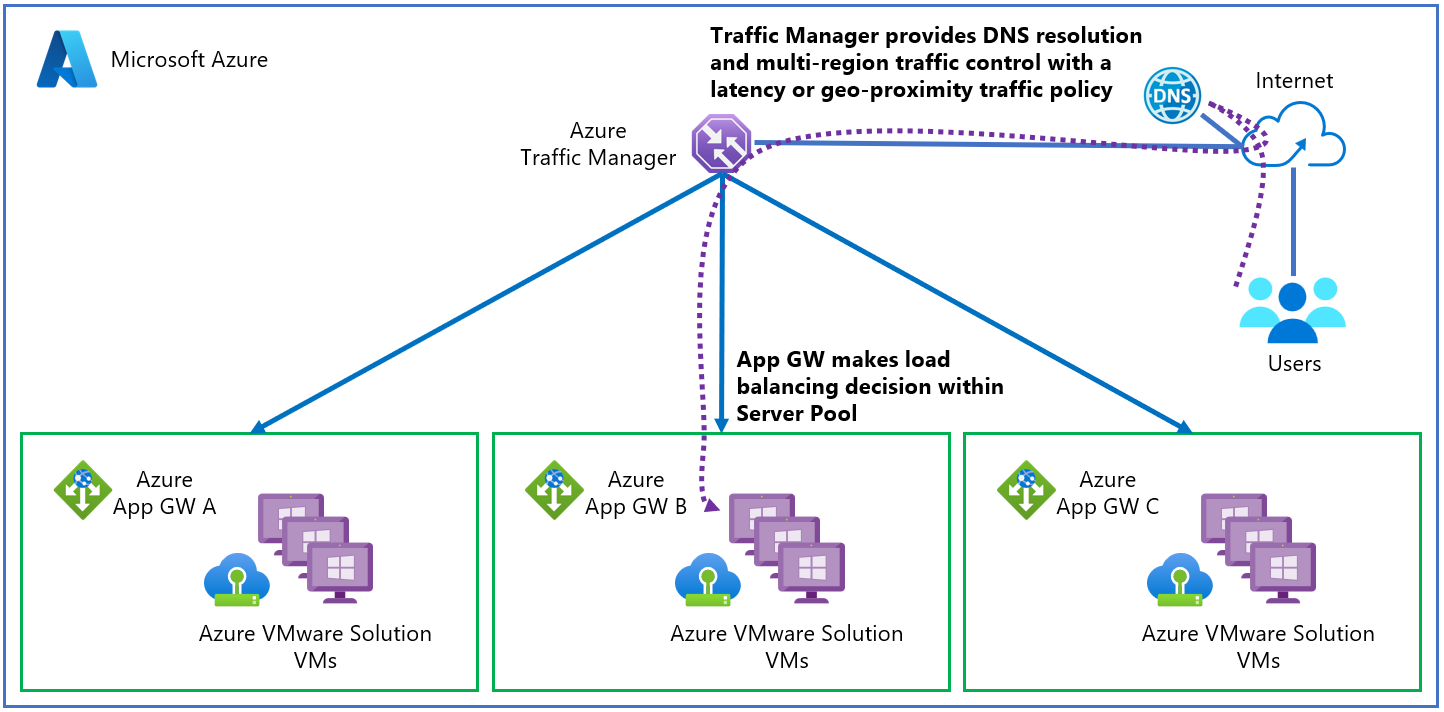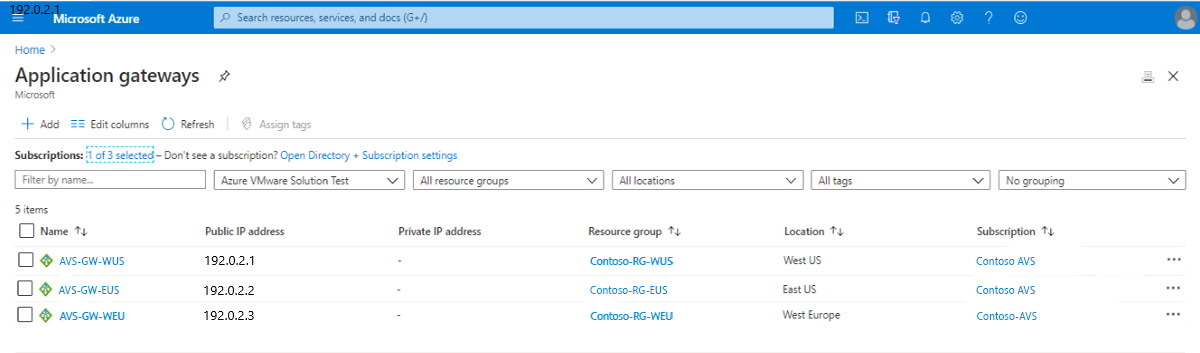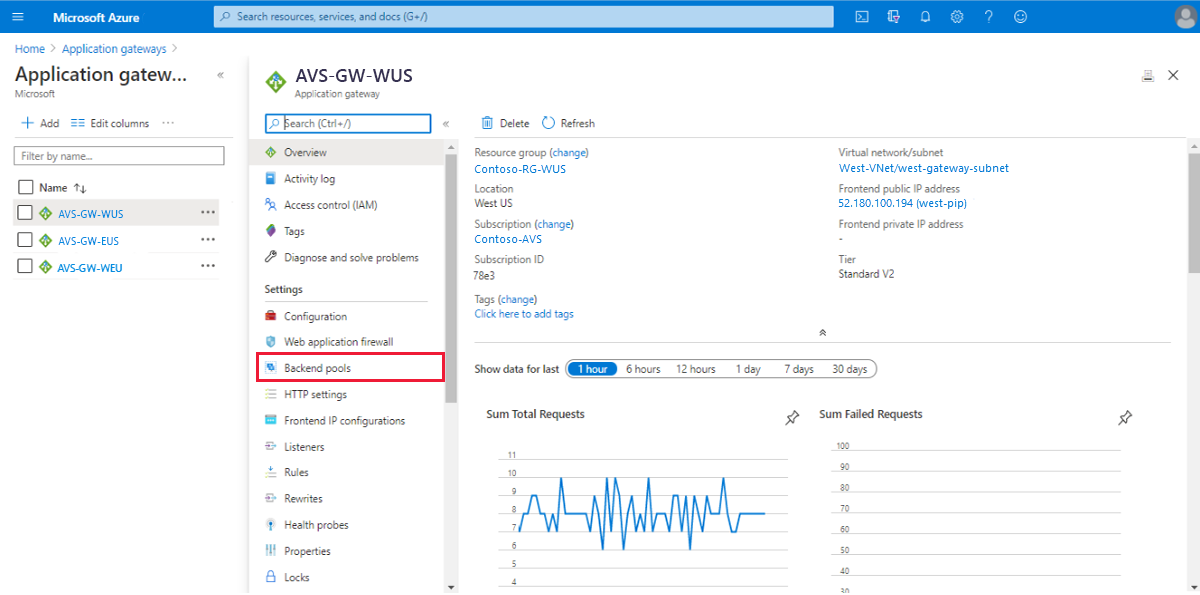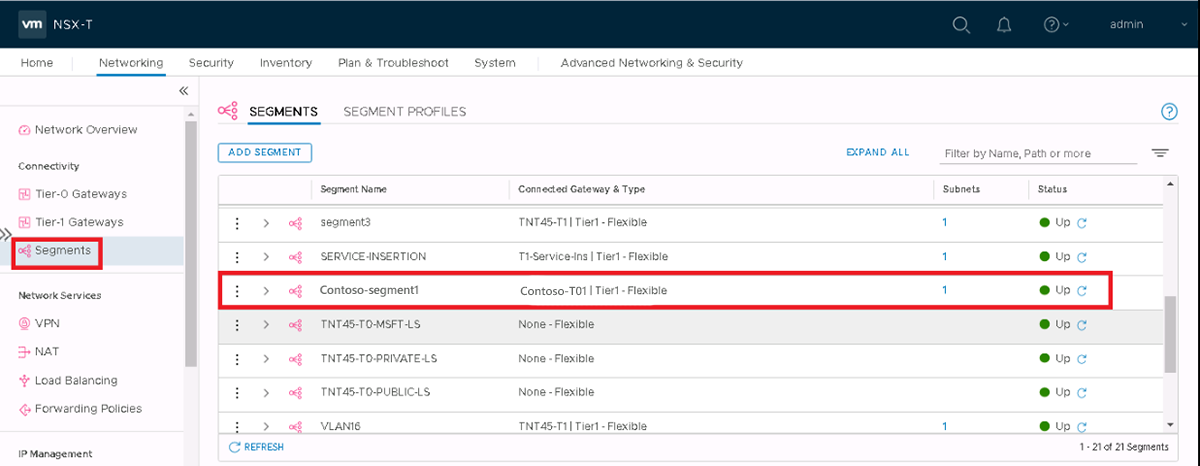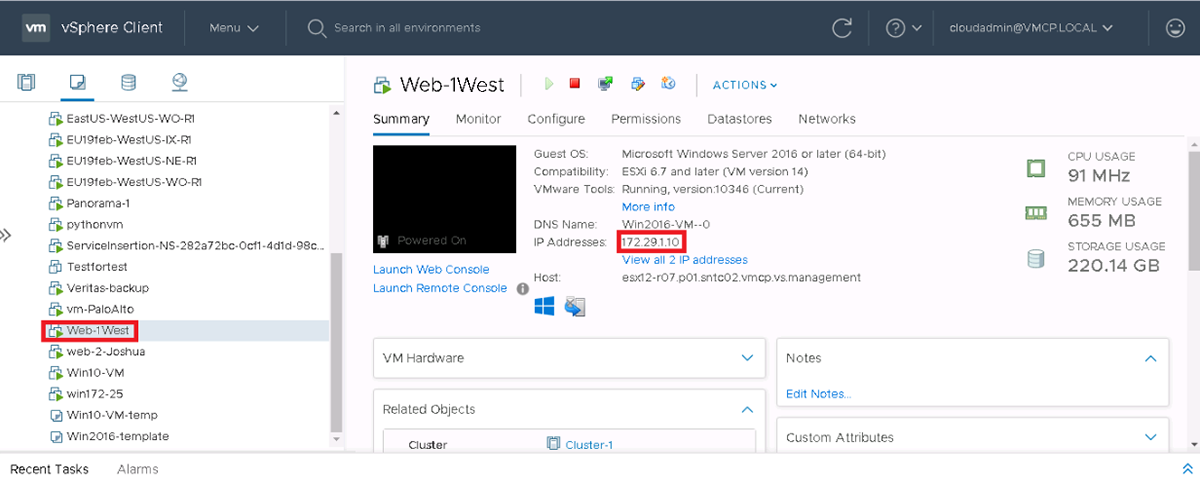Nasazení Azure Traffic Manageru pro vyrovnávání zatížení azure VMware Solution
Tento článek vás provede postupem integrace Azure Traffic Manageru se službou Azure VMware Solution. Integrace vyrovnává úlohy aplikací napříč několika koncovými body. Tento článek také provede kroky konfigurace Traffic Manageru pro směrování provozu mezi třemi Aplikace Azure Gateway, které pokrývají několik oblastí řešení Azure VMware.
Brány mají virtuální počítače Azure VMware Solution nakonfigurované jako členy back-endového fondu pro vyrovnávání zatížení příchozích požadavků vrstvy 7. Další informace najdete v tématu Použití brány Aplikace Azure k ochraně webových aplikací ve službě Azure VMware Solution.
Diagram znázorňuje, jak Traffic Manager poskytuje vyrovnávání zatížení pro aplikace na úrovni DNS mezi regionálními koncovými body. Brány mají členy back-endového fondu nakonfigurované jako servery IIS a odkazují na externí koncové body Azure VMware Solution. Připojení přes virtuální síť mezi třemi oblastmi privátního cloudu používá bránu ExpressRoute.
Než začnete, projděte si seznam Předpoklady a pak si projděte následující postupy:
- Ověření konfigurace aplikačních bran a segmentu NSX
- Vytvoření profilu Traffic Manageru
- Přidání externích koncových bodů do profilu Traffic Manageru
Požadavky
Tři virtuální počítače nakonfigurované jako servery Microsoft IIS spuštěné v různých oblastech řešení Azure VMware:
- USA – západ
- Západní Evropa
- USA – východ (místní)
Aplikační brána s externími koncovými body v oblastech Azure VMware Solution, které jsme zmínili dříve.
Hostitel s připojením k internetu pro ověření.
Ověření konfigurace aplikačních bran
Následující kroky ověřují konfiguraci vašich aplikačních bran.
Na webu Azure Portal vyberte Application Gateway, abyste zobrazili seznam vašich aktuálních aplikačních bran:
- AVS-GW-WUS
- AVS-GW-EUS (místní)
- AVS-GW-WEU
Vyberte jednu z dříve nasazených aplikačních bran.
Otevře se okno s různými informacemi o službě Application Gateway.
Vyberte back-endové fondy a ověřte konfiguraci jednoho z back-endových fondů. Zobrazí se jeden člen back-endového fondu virtuálního počítače nakonfigurovaný jako webový server s IP adresou 172.29.1.10.
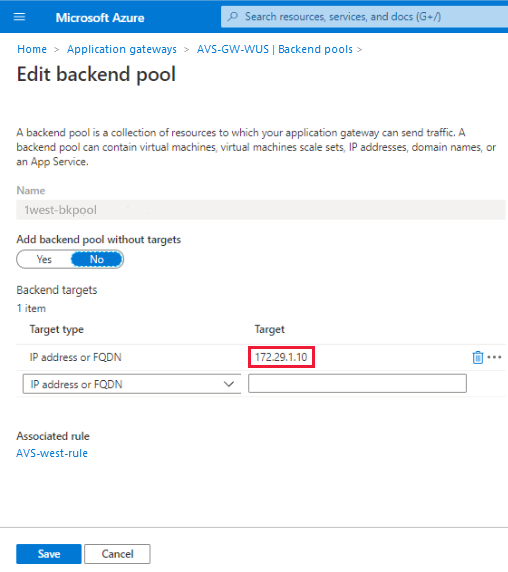
Ověřte konfiguraci ostatních aplikačních bran a členů back-endového fondu.
Ověření konfigurace segmentu NSX
Následující kroky ověřují konfiguraci segmentu NSX v prostředí Azure VMware Solution.
Výběrem možnosti Segmenty zobrazíte nakonfigurované segmenty. Uvidíte, že contoso-segment1 je připojený k bráně Contoso-T01, flexibilnímu směrovači vrstvy 1.
Výběrem brány vrstvy 1 zobrazíte seznam bran vrstvy 1 s počtem propojených segmentů.
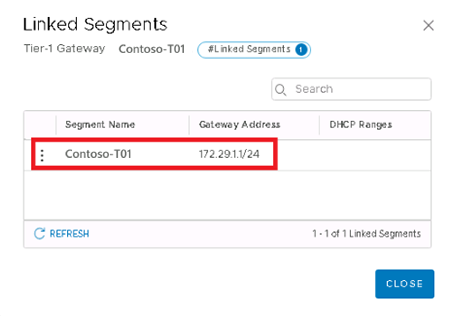
Vyberte segment propojený s Contoso-T01. Otevře se okno s logickým rozhraním nakonfigurovaným ve směrovači vrstvy 01. Slouží jako brána k virtuálnímu počítači člena back-endového fondu připojenému k segmentu.
V klientovi vSphere vyberte virtuální počítač a zobrazte jeho podrobnosti.
Poznámka:
Jeho IP adresa odpovídá členu back-endového fondu virtuálního počítače nakonfigurovaného jako webový server z předchozí části: 172.29.1.10.
Vyberte virtuální počítač a pak vyberte akce > Upravit Nastavení a ověřte připojení k segmentu NSX.
Vytvoření profilu Traffic Manageru
Přihlaste se k portálu Azure. V části Sítě služeb > Azure vyberte profily Traffic Manageru.
Vyberte + Přidat a vytvořte nový profil Traffic Manageru.
Zadejte následující informace a pak vyberte Vytvořit:
- Název profilu
- Metoda směrování (použití vážené hodnoty)
- Předplatné
- Skupina prostředků
Přidání externích koncových bodů do profilu Traffic Manageru
V podokně výsledků hledání vyberte profil Traffic Manageru, vyberte Koncové body a pak + Přidat.
Pro každý z externích koncových bodů v různých oblastech zadejte požadované podrobnosti a pak vyberte Přidat:
- Typ
- Název
- Plně kvalifikovaný název domény (FQDN) nebo IP adresa
- Váha (přiřaďte ke každému koncovému bodu váhu 1).
Po vytvoření se všechny tři zobrazí v profilu Traffic Manageru. Stav monitorování všech tří musí být online.
Vyberte Přehled a zkopírujte adresu URL pod názvem DNS.
Vložte adresu URL názvu DNS v prohlížeči. Snímek obrazovky ukazuje provoz směřující do oblasti Západní Evropa.
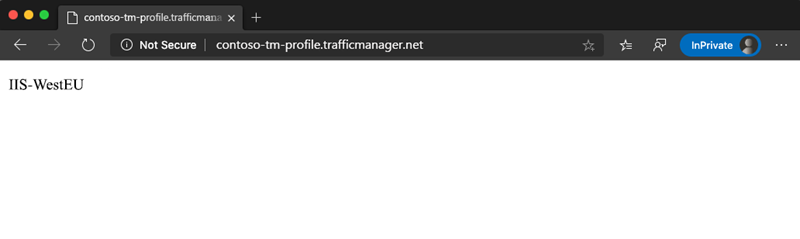
Aktualizujte si stránku v prohlížeči. Snímek obrazovky ukazuje provoz směřující na jinou sadu členů back-endového fondu v oblasti USA – západ.
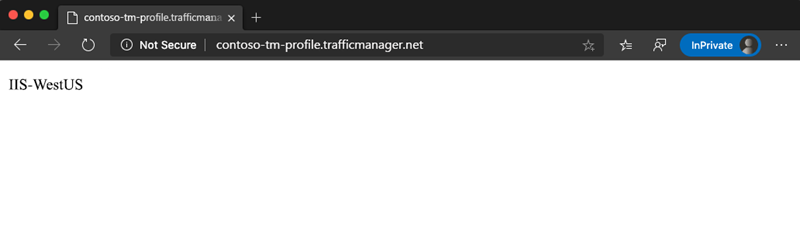
Aktualizujte prohlížeč znovu. Snímek obrazovky ukazuje provoz směřující na konečnou sadu členů back-endového fondu v místním prostředí.
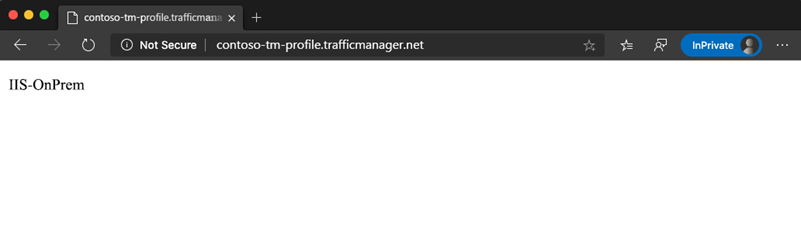
Další kroky
Teď, když jste se seznámili s integrací Azure Traffic Manageru se službou Azure VMware Solution, získáte další informace o: